本文将介绍几种常用的SPSS分析方法,例如SPSS回归分析,文中使用的软件版本为版本26,电脑系统为Windows 10 x64。 什么是 SPSS回归分析 : spss回归分析是研究事物或现象之间数量依存的关......
2023-10-08 503 SPSS进行回归分析
OLAP的中文意思是在线分析处理报告,主要用于对一个或多个分组变量类别中连续变量的总和、均值和其他单变量统计量。它可以为每个分组变量的每个类别创建单独的层,表中的每一个层是依据一个分组变量的结果输出。OLAP最大的特点就是交互性强,用户可以自主选择内容与形式。
听完上文的描述可能会有点难以理解,没关系看完下文的操作详解就会有一个全面的认知。接下来我会用几个步骤,在IBM SPSS Statistics 中演示如何使用OLAP功能。
1、数据展示
图中是一群人的民族、身高、体重、语言、性别的信息,我将用这组数据演示OLAP的使用。
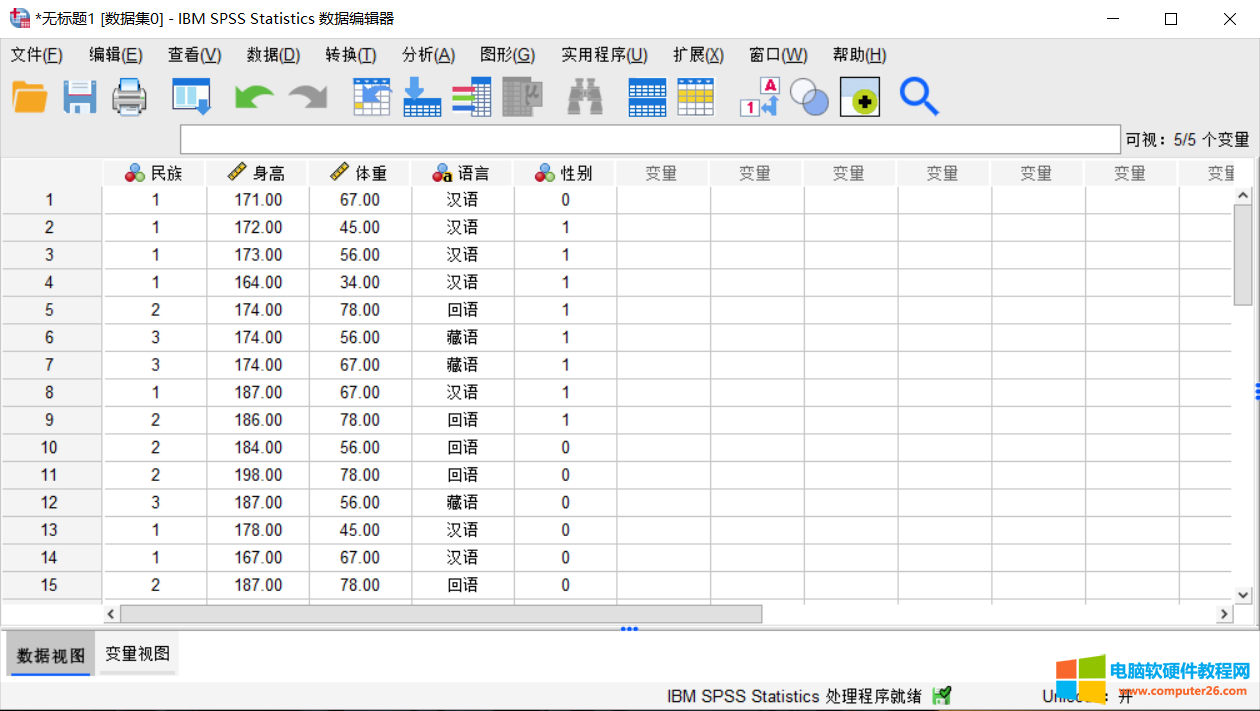 图1:数据展示
图1:数据展示
2、菜单位置
首先点击菜单中的“分析”按钮,然后点击下级菜单中的“报告”按钮,最后就可以找到OLAP的位置。
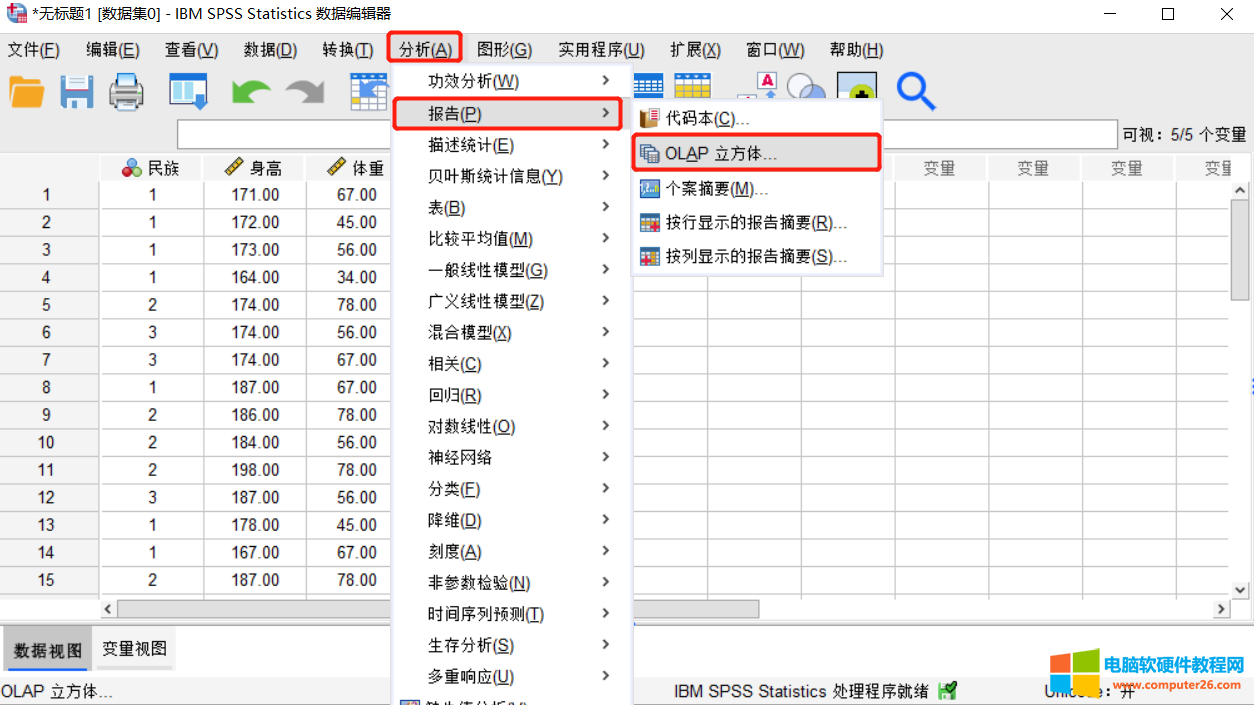 图2:菜单位置
图2:菜单位置
3、添加摘要变量和分组变量
SPSS中规定摘要变量必须是数值变量,分组变量必须是分类变量。如图所示我们将身高和体重这两个数值变量添加到摘要变量框中,将民族和性别这两个分类变量添加到分组变量框中。
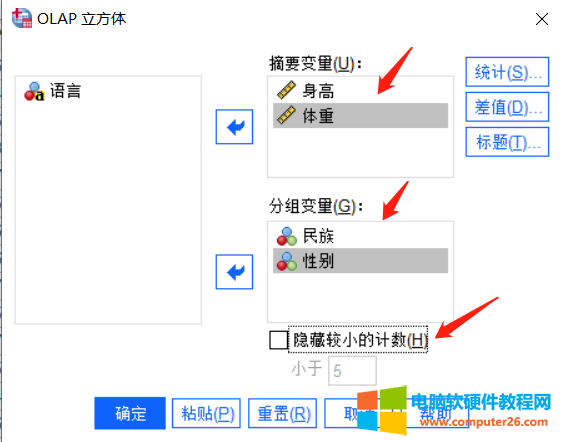
图3:添加摘要变量和分组变量
4、编辑统计界面
如图所示,我们需要编辑统计、差值、标题这三项,我们先点击“统计”按钮进行编辑。
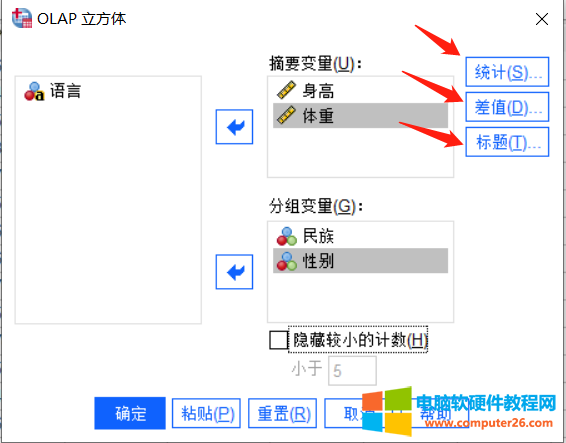
图4:按钮位置
统计项中默认了总和、个案数等选项,如果需要添加新的选项,可以从左边的对话框中选中并添加。
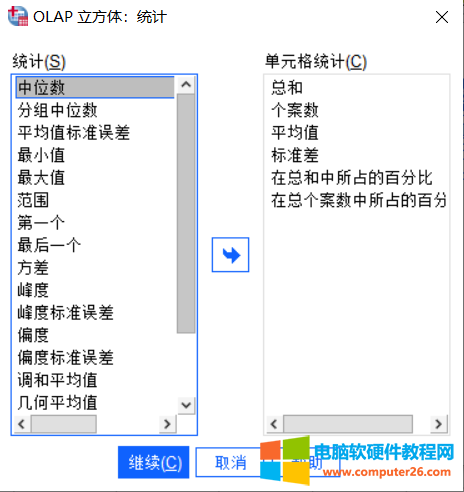 图5:统计界面
图5:统计界面
5、编辑差值界面
如图所示,我们可以看到左上角有一个“摘要统计的差值”。由于我们统计的摘要变量是身高和体重,所以不需要做差。那什么情况需要做差呢,如果统计的摘要变量是成本和营业额这时候可以做差得出利润。总之如果摘要变量做差没有意义,那我们就不做差,反之则做差。
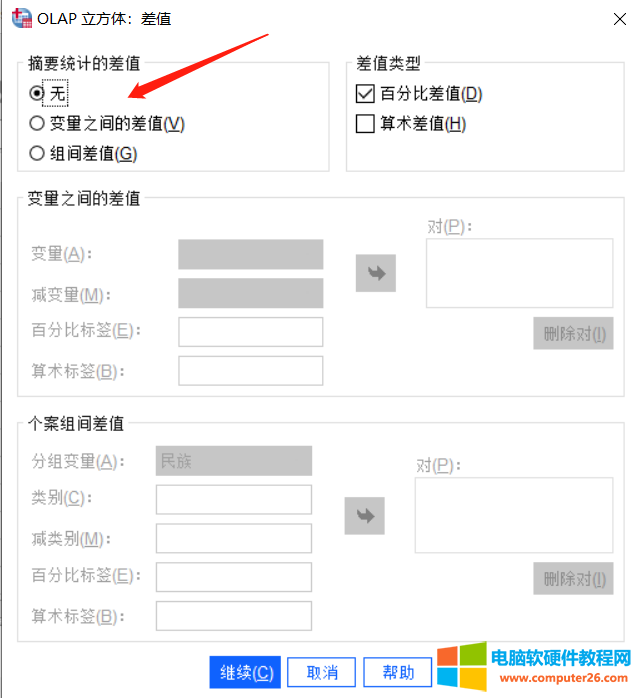 图6:差值界面
图6:差值界面
6、编辑标题
如图所示,我们使用默认的标题“OLAP立方体”,大家也可以根据自己的情况修改标题。
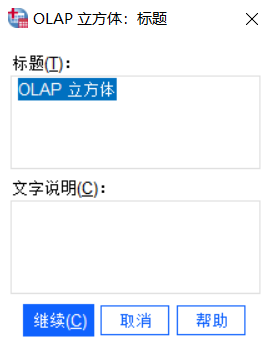 图7:标题界面
图7:标题界面
7、结果展示
如图所示,我们可以看到个案处理的百分比为100%,代表所有个案都被处理了。
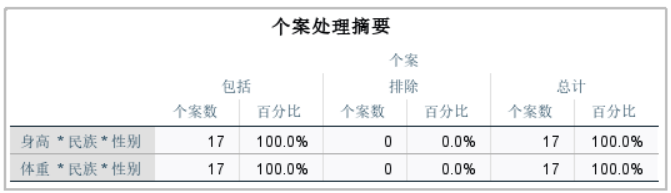 图8:个案处理摘要
图8:个案处理摘要
如图所示,平均值、中位数等统计量均被成功处理。
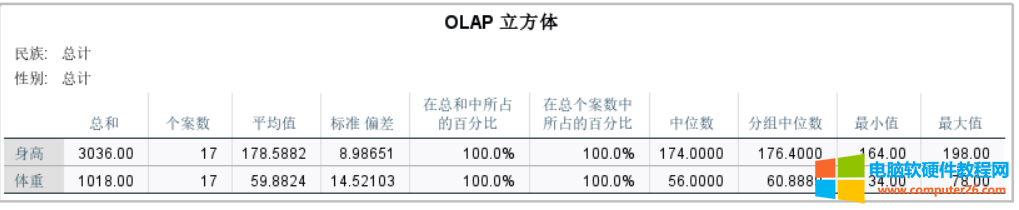 图9:OLAP立方体
图9:OLAP立方体
OLAP表面看似难懂,但只要搞懂了它的内在逻辑就会发现没什么难的。本文主要有两个注意点,第一个是摘要变量必须是数值变量,分组变量必须是分类变量;第二个是在摘要变量做差的时候要看做差是否有意义。
标签: SPSS中的OLAP功能
相关文章
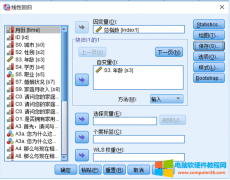
本文将介绍几种常用的SPSS分析方法,例如SPSS回归分析,文中使用的软件版本为版本26,电脑系统为Windows 10 x64。 什么是 SPSS回归分析 : spss回归分析是研究事物或现象之间数量依存的关......
2023-10-08 503 SPSS进行回归分析

面对庞大的数据库,如何才能进行更加精准的分析?除了对整体数据进行分析外,我们还可以使用IBM SPSS Statistics的 选择个案分析方法 ,指定数据的分析范围,比如以条件筛选的方式选......
2023-01-18 1907 SPSS指定分析范围

作为一款专业的数据分析软件,IBM SPSS Statistics可以为金融、市场、医学等多个领域的数据分析提供巨大的帮助,是数理统计中较为常用的一个工具。 这篇文章将介绍如何进行 SPSS一般判......
2023-12-11 230 SPSS一般判别分析

IBM SPSS Statistics的 计算新变量功能 ,可通过为现有变量创建数字表达式来获得新的计算变量,从而挖掘到更深层次的洞察内容。比如通过构建单价与数量的数字表达式,获得一个新的总......
2023-01-18 288 SPSS计算新变量功能

IBM SPSS Statistics的加权个案功能,指的是为个案加以不同的权重,以实现特定统计分析方法的功能。其中一个简单的应用是,将汇总的统计结果以加权个案的方式,对频数加权,方便后续......
2023-01-18 251 SPSS加权个案